- Autor Jason Gerald [email protected].
- Public 2024-01-19 22:14.
- E modifikuara e fundit 2025-01-23 12:47.
Ky wikiHow ju mëson se si të ngarkoni imazhe në faqen e internetit të Imgur, si në platformat e lëvizshme ashtu edhe në ato të desktopit.
Hapi
Metoda 1 nga 2: Në pajisjet celulare
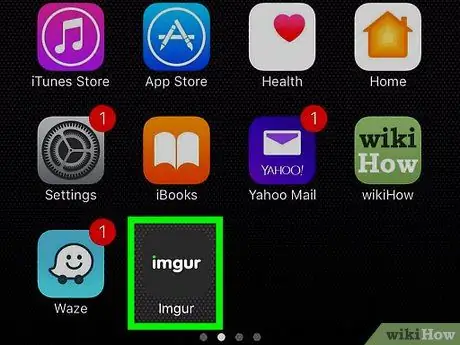
Hapi 1. Hapni Imgur
Ky aplikacion është shënuar nga një ikonë gri e errët me fjalët "imgur".
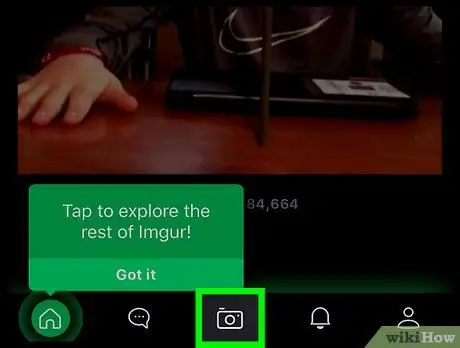
Hapi 2. Prekni ikonën e kamerës
Shtë në qendër të poshtme të ekranit.
- Nëse nuk jeni regjistruar në llogarinë tuaj Imgur në telefonin tuaj, prekni opsionin " Hyni ”Së pari dhe futni adresën e postës elektronike të llogarisë dhe fjalëkalimin.
- Në pajisjet Android, do t'ju duhet të rrëshqisni së pari majtas para se të regjistroheni.
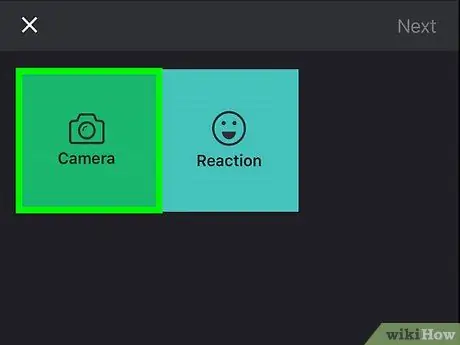
Hapi 3. Zgjidhni një fotografi
Një listë e fotografive në pajisje do të shfaqet në këtë faqe. Prekni foton e dëshiruar për ta zgjedhur atë.
- Nëse ju kërkohet, së pari lejoni që Imgur të ketë qasje në kamerën dhe fotot në pajisje.
- Mund të prekni fotografi të shumta që dëshironi të zgjidhni në të njëjtën kohë.
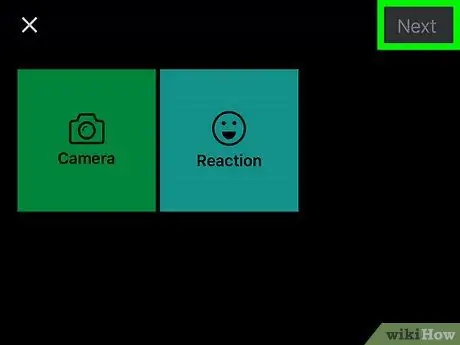
Hapi 4. Prekni Next
Shtë në këndin e sipërm të djathtë të ekranit. Në disa versione të Android, prekni ikonën e shënimit.
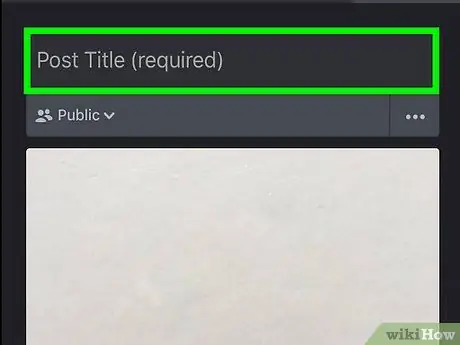
Hapi 5. Shkruani titullin e ngarkimit
Shkruani një titull në fushën "Titulli i postimit (kërkohet)" në krye të ekranit.
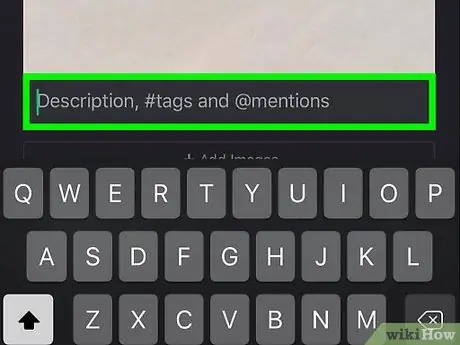
Hapi 6. Ndryshoni fotot nëse është e nevojshme
Mund të shtoni një përshkrim ose kujtesore fotografish në kolonën gri në fund të ekranit.
Ju gjithashtu mund të prekni " Shto Imazhe ”Poshtë fotos për të zgjedhur më shumë fotografi për t’i shtuar në ngarkim.
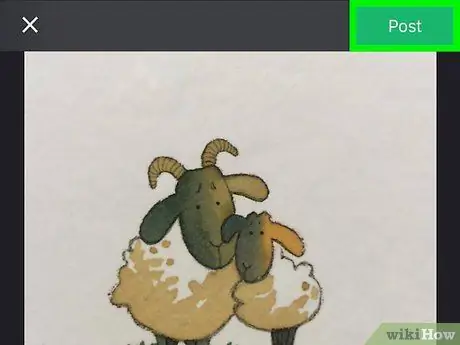
Hapi 7. Prek Postimin
Shtë në këndin e sipërm të djathtë të ekranit.
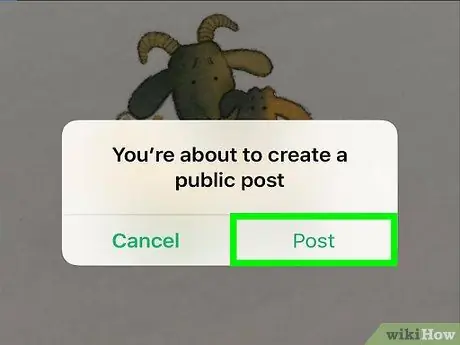
Hapi 8. Prekni Ngarko kur ju kërkohet
Fotografitë e zgjedhura do të ngarkohen në Imgur më pas.
Metoda 2 nga 2: Në kompjuterin desktop
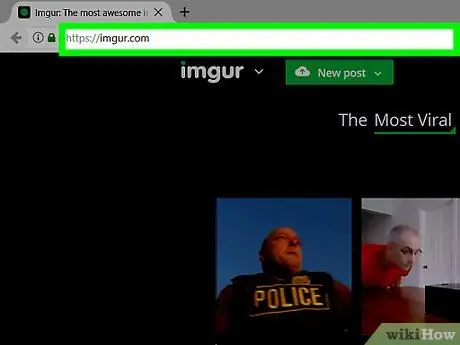
Hapi 1. Vizitoni faqen e internetit të Imgur
Hyni në faqen Imgur në
Hapi 2. Kliko Postim i ri
It'sshtë një buton i gjelbër në krye të faqes kryesore të Imgur. Dritarja e ngarkimit do të ngarkohet pas kësaj.
- Nëse nuk jeni regjistruar në llogarinë tuaj Imgur, klikoni " Hyni ”Në këndin e sipërm të majtë të faqes së pari, pastaj futni adresën tuaj të postës elektronike dhe fjalëkalimin.
- Klikoni shigjetën poshtë në të djathtë të butonit për të shfaqur një menu zbritëse me disa opsione të tjera të ngarkimit (p.sh. Bëni një Meme ”).
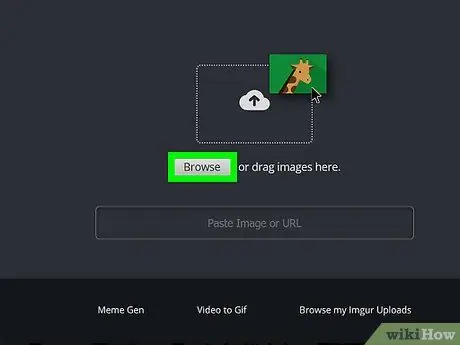
Hapi 3. Kliko Shfleto
Shtë në mes të dritares së ngarkimit.
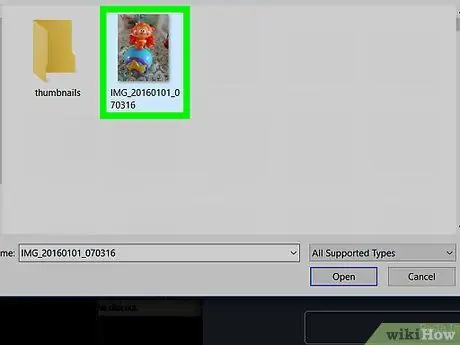
Hapi 4. Zgjidhni imazhin nga kompjuteri
Nëse dëshironi të zgjidhni imazhe të shumta, klikoni çdo imazh të dëshiruar duke mbajtur të shtypur Command (Mac) ose Ctrl (PC).
- Ju gjithashtu mund të klikoni dhe tërhiqni një ose më shumë imazhe në dritaren e ngarkimit të Imgur për t'i ngarkuar ato.
- Nëse keni një adresë URL të imazhit, mund ta kopjoni dhe ngjisni në fushën "Ngjit Imazhin ose URL".
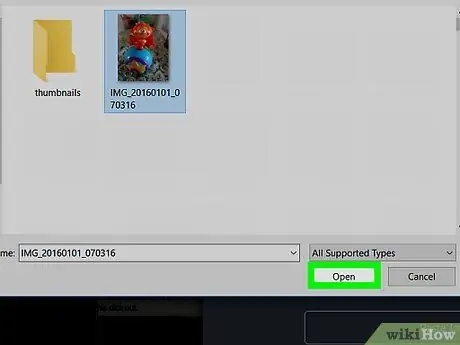
Hapi 5. Kliko Open
Fotografia do të ngarkohet në Imgur.
Nëse po tërhiqni një fotografi në dritaren Imgur, kaloni këtë hap
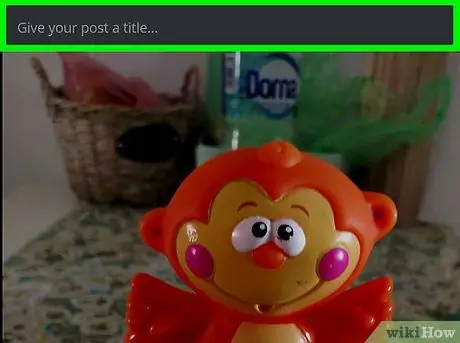
Hapi 6. Shtoni titullin e fotografisë
Vendosni një titull në kolonën sipër fotografisë.
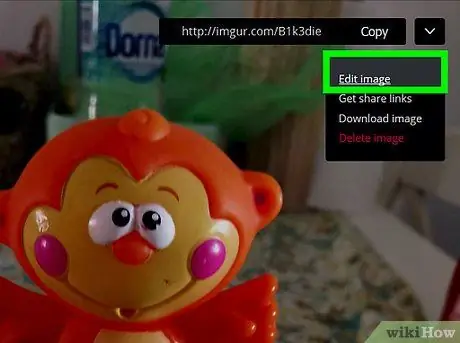
Hapi 7. Ndryshoni fotot nëse është e nevojshme
Mund të shtoni një përshkrim ose faqeshënues në kolonën gri poshtë fotografisë. Ju gjithashtu mund të etiketoni përdoruesit duke shtypur "@", e ndjekur nga emri i përdoruesit përkatës.
Ju gjithashtu mund të klikoni " Shtoni një imazh tjetër ”Poshtë imazhit për të zgjedhur imazhe të tjera.
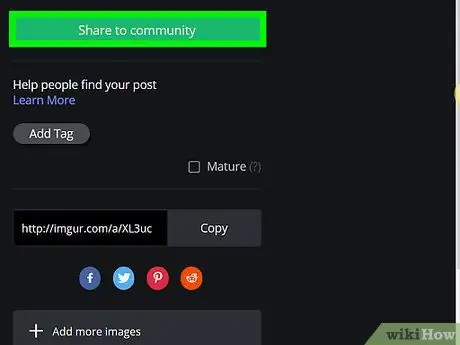
Hapi 8. Klikoni Share to community
Buttonshtë një buton i gjelbër në anën e djathtë të faqes. Pasi të klikohen, imazhet do të ngarkohen në faqen Imgur.
Këshilla
- Sigurohuni që të përfshini burimin e fotografive të njerëzve të tjerë që ngarkoni.
- Mund të rregulloni cilësimet e privatësisë së figurës duke prekur skedën " Publike ”Sipër fotografisë (aplikacioni celular) ose duke klikuar“ Privatësia e postimit ”Në anën e djathtë të ngarkimit (faqja e desktopit).






